DNS-tietueiden yhdistäminen 123-reg.co.uk Microsoft 365:een
Tutustu toimialueiden usein kysyttyihin kysymyksiin, jos et löydä etsimääsi.
Jos DNS-isännöintipalvelusi on 123-reg.co.uk, voit vahvistaa toimialueesi ja määrittää DNS-tietueet sähköpostia, Skype for Business Onlinea ja muita ohjelmia varten tämän artikkelin ohjeiden mukaisesti.
Kun olet lisännyt nämä tietueet 123-reg.co.uk, toimialue määritetään toimimaan Microsoft-palveluiden kanssa.
Huomautus
DNS-muutokset tulevat yleensä voimaan noin 15 minuutissa. Joskus siihen menee kauemmin, jos päivitys tehdään Internetin DNS-järjestelmässä. Jos sinulla on ongelmia postinkulun tai muiden ongelmien kanssa DNS-tietueiden lisäämisen jälkeen, lue artikkeli Toimialueen tai DNS-tietueiden lisäämisen jälkeen ongelmien etsiminen ja korjaaminen.
TXT-tietueen lisääminen vahvistusta varten
Ennen kuin käytät toimialuettasi Microsoftin kanssa, meidän on varmistettava, että omistat sen. Mahdollisuus kirjautua tilillesi toimialuerekisteröijässäsi ja luoda DNS-tietue todistaa Microsoftille, että omistat toimialueen.
Huomautus
Tätä tietuetta käytetään vain toimialueen omistajuuden vahvistamiseen, eikä se vaikuta mihinkään muuhun. Voit halutessasi poistaa sen myöhemmin.
Aloita menemällä toimialuesivulle osoitteessa 123-reg.co.uk käyttämällä tätä linkkiä ja kirjautumalla sisään noudattamalla kehotetta.
Valitse Toimialueet ja valitse toimialueen nimen yleiskatsaus -sivulla sen toimialueen nimi, jonka haluat tarkistaa, tai siirry Ohjauspaneeliin.
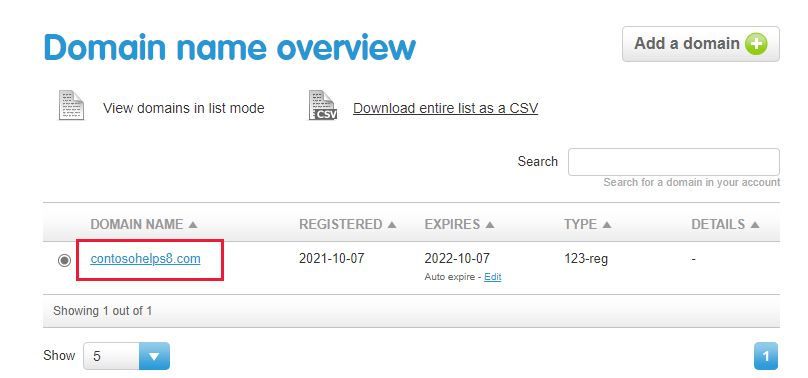
Valitse Toimialueen hallinta -sivun Lisätoimialueasetukset-kohdastaDNS:n hallinta.
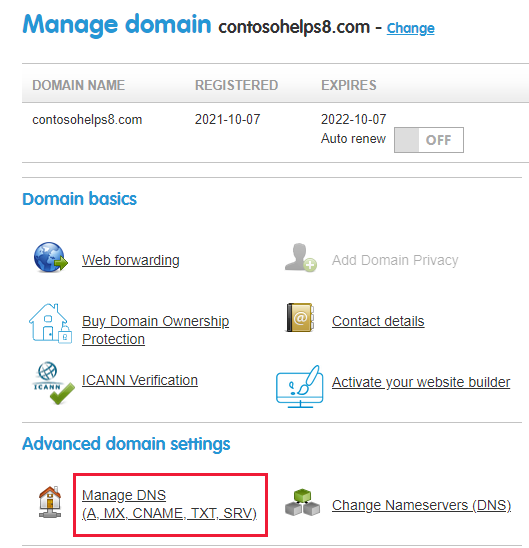
Valitse Dns-hallinta-sivulla Lisäasetukset DNS - välilehti.
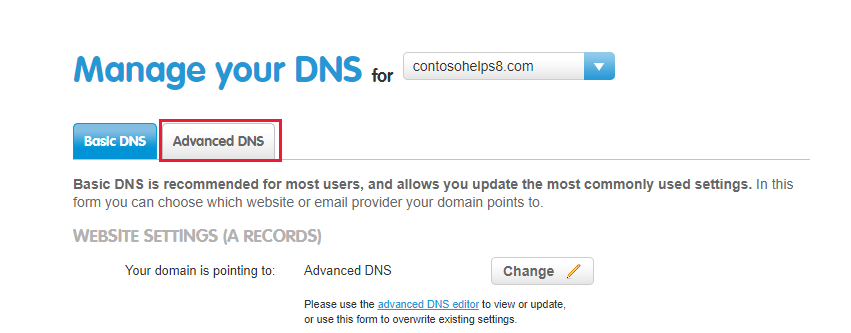
Valitse uuden tietueen Tyyppi-ruudussa TXT/SPF avattavasta luettelosta ja kirjoita tai kopioi ja liitä muut arvot seuraavasta taulukosta.
Isäntänimi Kirjoita Kohde TXT/SPF @ TXT/SPF MS=msXXXXXXXX
Huomautus: Tämä on esimerkki. Käytä tässä taulukossa määritettyä Destination- tai Points to Address - arvoasi. Miten löydän avaimen?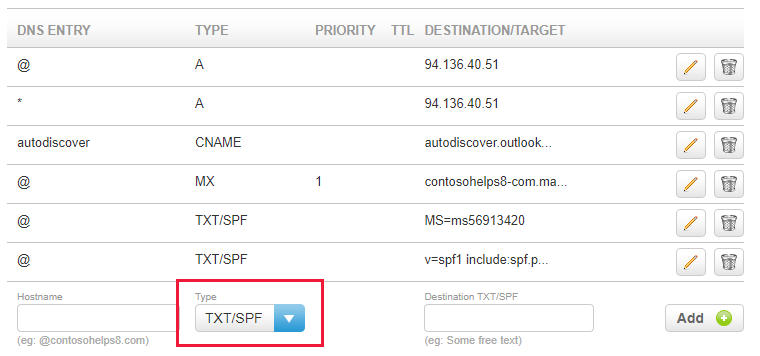
Valitse Lisää.
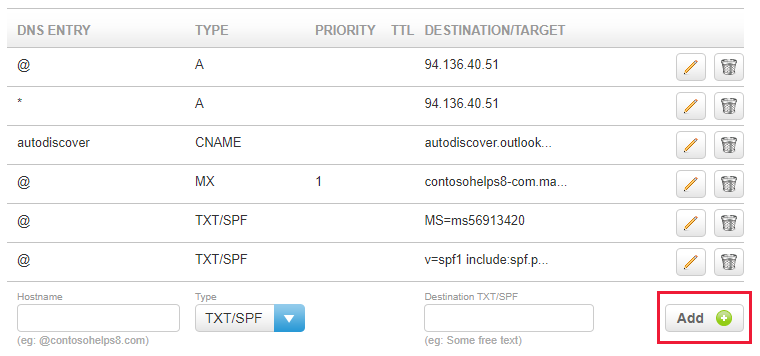
Odota muutama minuutti ennen jatkamista, jotta juuri luomasi tietue päivittyy Internetiin.
Nyt kun olet lisännyt tietueen toimialuerekisteröijän sivustoon, palaat Microsoftille ja pyydät hakua tietueelle. Kun Microsoft löytää oikean TXT-tietueen, toimialueesi tarkistetaan.
Microsoft 365 :n tietueen tarkistaminen:
Siirry hallintakeskuksessa kohtaan Asetukset>Toimialueet.
Valitse Toimialueet-sivulla toimialue, jonka vahvistat, ja valitse Käynnistä asennus.
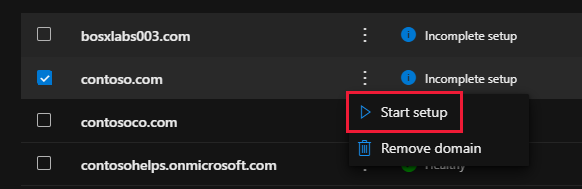
Valitse Jatka.
Valitse Tarkista toimialue -sivulla Vahvista.
Huomautus
DNS-muutokset tulevat yleensä voimaan noin 15 minuutissa. Joskus siihen menee kauemmin, jos päivitys tehdään Internetin DNS-järjestelmässä. Jos havaitset ongelmia esimerkiksi postinkulussa DNS-tietueiden lisäämisen jälkeen, katso lisätietoja artikkelista Ongelmien vianmääritys toimialueen nimen tai DNS-tietueiden muuttamisen jälkeen.
Lisää MX-tietue, jotta toimialueesi sähköposti tulee Microsoftille
Aloita siirtymällä 123-reg.co.uk-palvelun toimialueet-sivulle tämän linkin kautta. Sinua pyydetään ensin kirjautumaan sisään.
Valitse Toimialuenimen yleiskatsaus -sivulla sen toimialueen nimi, jota haluat muokata.
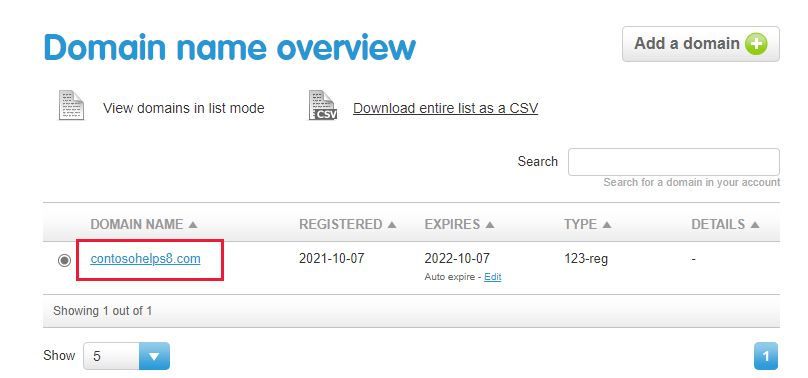
Valitse Toimialueen hallinta -sivun Lisätoimialueasetukset-kohdastaDNS:n hallinta.
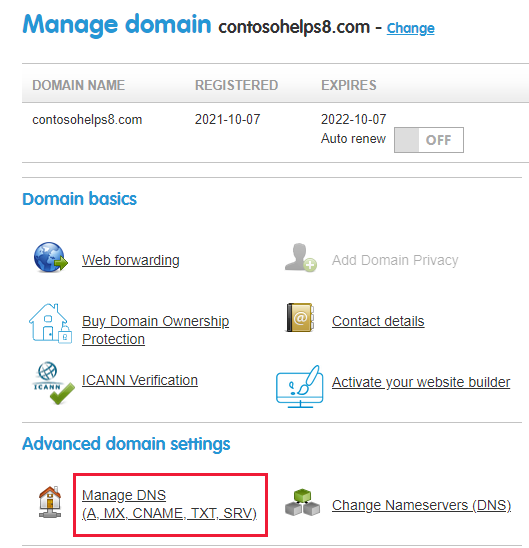
Valitse Dns-hallinta-sivulla Lisäasetukset DNS - välilehti.
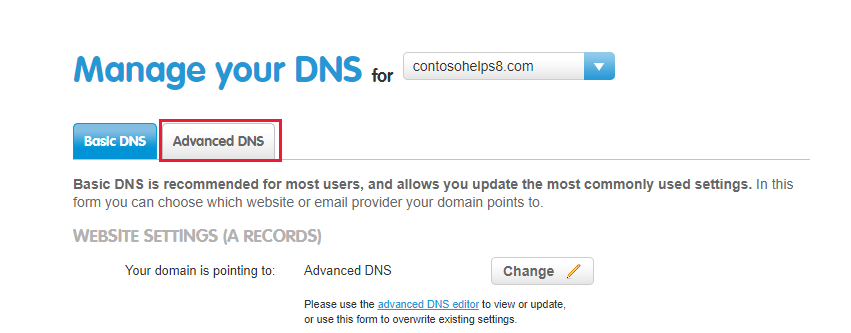
Valitse uuden tietueen Tyyppi-ruudussa MX avattavasta luettelosta ja kirjoita tai kopioi ja liitä muut arvot seuraavasta taulukosta.
Isäntänimi Tyyppi Prioriteetti Kohde MX @ MX 1
Lisätietoja prioriteetista on artikkelissa Mitä MX-prioriteetti tarkoittaa?<domain-key.mail.protection.outlook.com>.
Tämän arvon perässä on oltava piste (.).
Huomautus:<Hanki toimialueavain> Microsoft-tililtäsi. Miten löydän avaimen?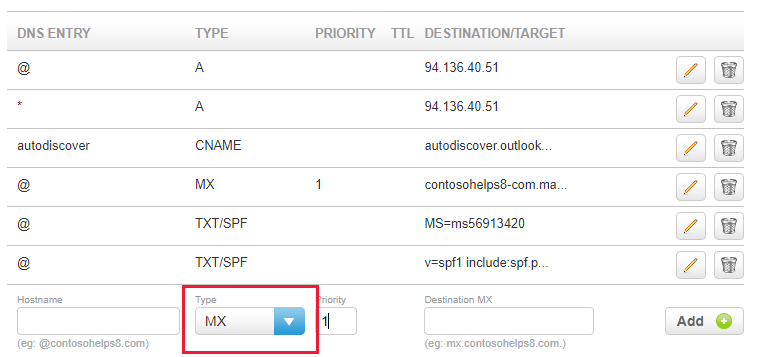
Valitse Lisää.
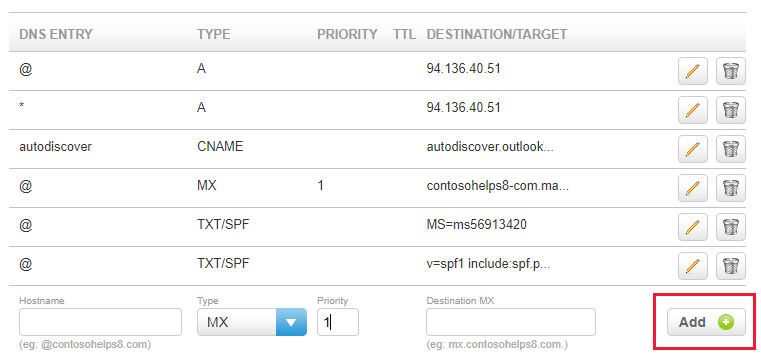
Jos muita MX-tietueita on, poista ne valitsemalla tietueelle Poista (roskakori) -kuvake.
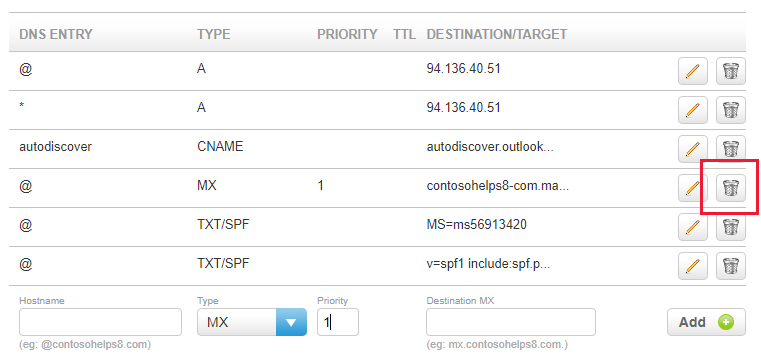
Microsoftin edellyttämän CNAME-tietueen lisääminen
Aloita siirtymällä 123-reg.co.uk-palvelun toimialueet-sivulle tämän linkin kautta. Sinua pyydetään ensin kirjautumaan sisään.
Valitse Toimialuenimen yleiskatsaus -sivulla sen toimialueen nimi, jota haluat muokata.
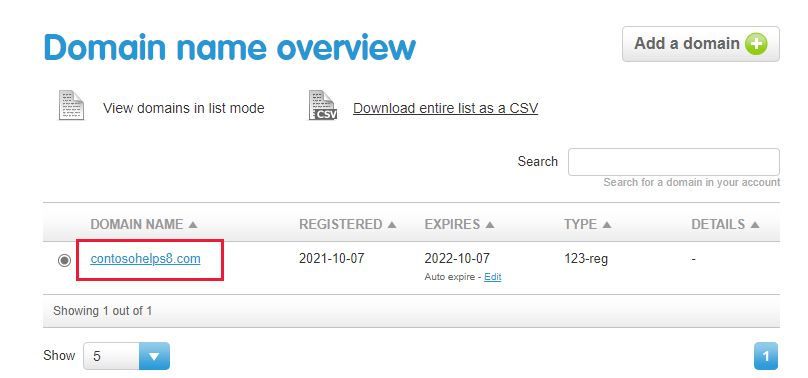
Valitse Toimialueen hallinta -sivun Lisätoimialueasetukset-kohdastaDNS:n hallinta.
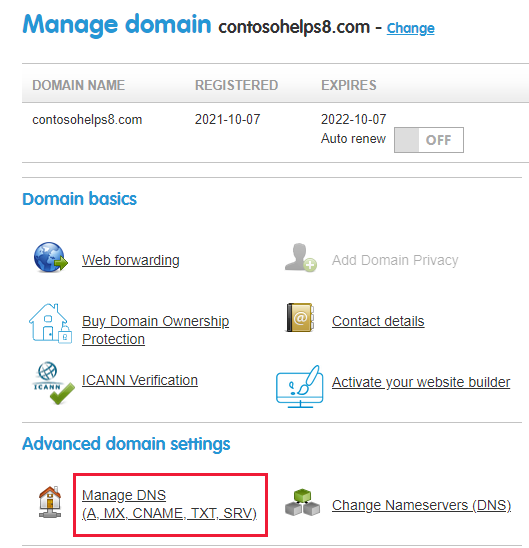
Valitse Dns-hallinta-sivulla Lisäasetukset DNS - välilehti.
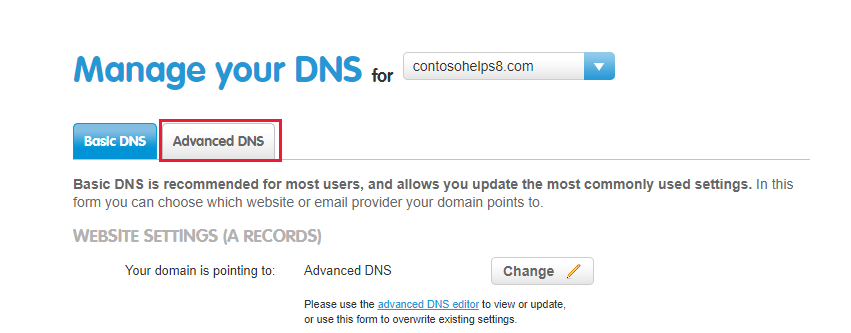
Lisää CNAME-tietue.
Valitse uuden tietueen Tyyppi-ruudussa CNAME avattavasta luettelosta ja kirjoita tai kopioi ja liitä muut arvot seuraavasta taulukosta.
Isäntänimi Kirjoita Kohde CNAME autodiscover CNAME autodiscover.outlook.com.
Tämän arvon perässä on oltava piste (.).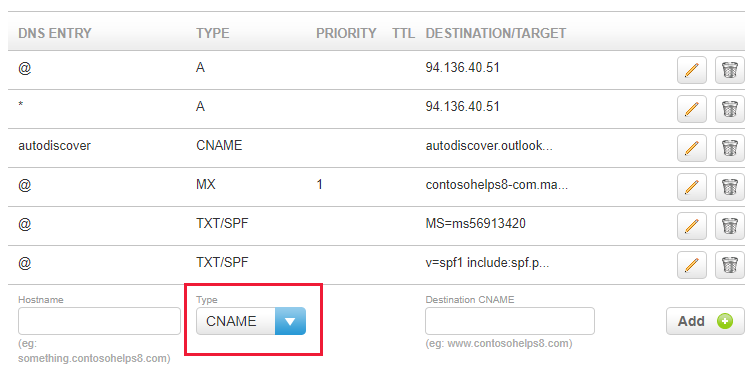
Valitse Lisää.
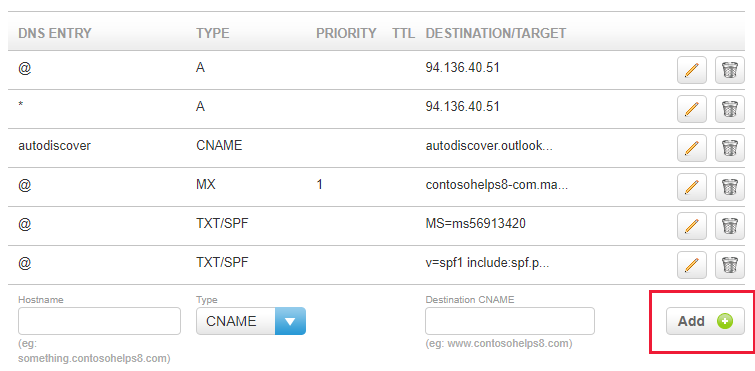
TXT-tietueen lisääminen SPF-tietueeseen roskapostin estämistä varten
Tärkeää
Käytössäsi voi olla vain yksi TXT-tietue toimialueen SPF:ää varten. Jos toimialueella on enemmän kuin yksi SPF-tietue, voi ilmeitä sähköpostivirheitä sekä toimitus- ja luokitteluongelmia. Jos sinulla on jo SPF-tietue toimialueellesi, älä luo uutta Microsfot-tietuetta varten. Lisää sen sijaan vaaditut Microsoft-arvot nykyiseen tietueeseen, jotta sinulla on yksittäinen SPF-tietue, joka sisältää molemmat arvojoukot. Tarvitsetko esimerkkejä? Tutustu näihin Microsoftin ulkoisen toimialueen nimijärjestelmän tietueisiin. Vahvista SPF-tietue näiden SPF-vahvistustyökalujen avulla.
Aloita siirtymällä 123-reg.co.uk-palvelun toimialueet-sivulle tämän linkin kautta. Sinua pyydetään ensin kirjautumaan sisään.
Valitse Toimialuenimen yleiskatsaus -sivulla sen toimialueen nimi, jota haluat muokata.
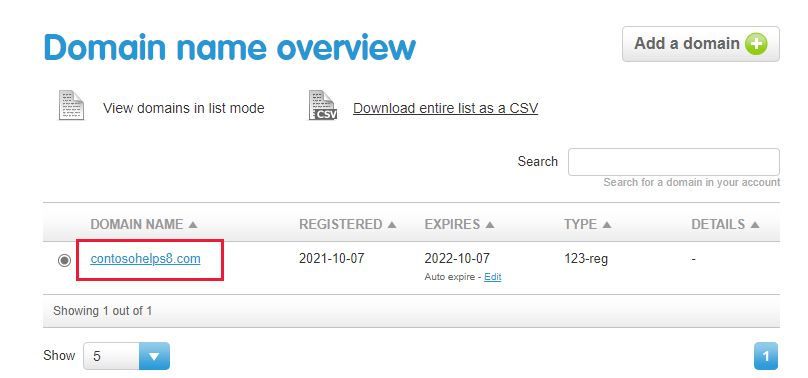
Valitse Toimialueen hallinta -sivun Lisätoimialueasetukset-kohdastaDNS:n hallinta.
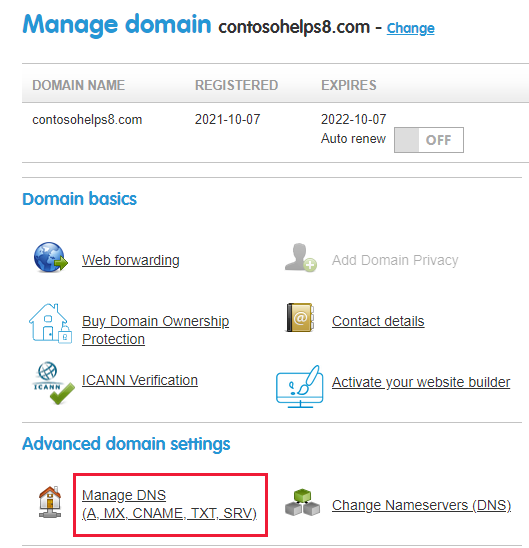
Valitse Dns-hallinta-sivulla Lisäasetukset DNS - välilehti.
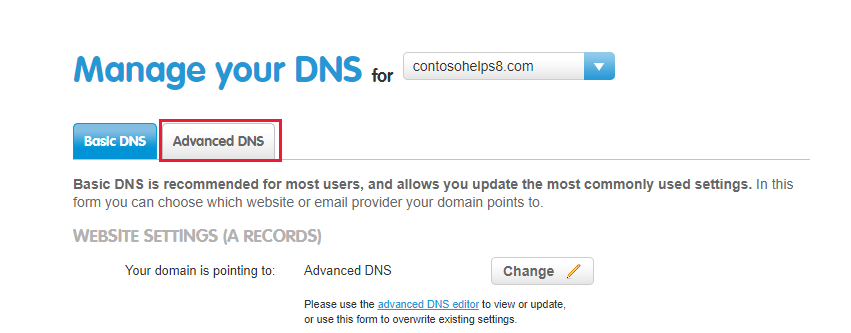
Valitse uuden tietueen Tyyppi-ruudussa TXT/SPF avattavasta luettelosta ja kirjoita tai kopioi ja liitä muut arvot seuraavasta taulukosta.
Isäntänimi Kirjoita Kohde TXT/SPF @ TXT/SPF v=spf1 include:spf.protection.outlook.com -all
Huomautus: Suosittelemme kopioimaan ja liittämään tämän merkinnän, jotta kaikki välit pysyvät oikein.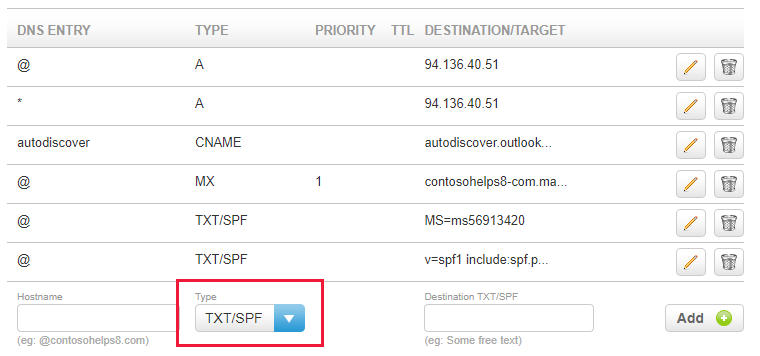
Valitse Lisää.
Lisäasetus: Skype for Business
Valitse tämä vaihtoehto vain, jos organisaatiosi käyttää microsoft Teamsin lisäksi Skype for Business online-viestintäpalveluihin, kuten keskusteluun, neuvottelupuheluihin ja videopuheluihin. Skype tarvitsee 4 tietuetta: 2 SRV-tietuetta käyttäjien tiedonsiirtoa varten ja 2 CNAME-tietuetta, jotta käyttäjä voidaan kirjautua sisään ja yhdistää palveluun.
Lisää kaksi pakollista SRV-tietuetta
Aloita siirtymällä 123-reg.co.uk-palvelun toimialueet-sivulle tämän linkin kautta. Sinua pyydetään ensin kirjautumaan sisään.
Valitse Toimialuenimen yleiskatsaus -sivulla sen toimialueen nimi, jota haluat muokata.
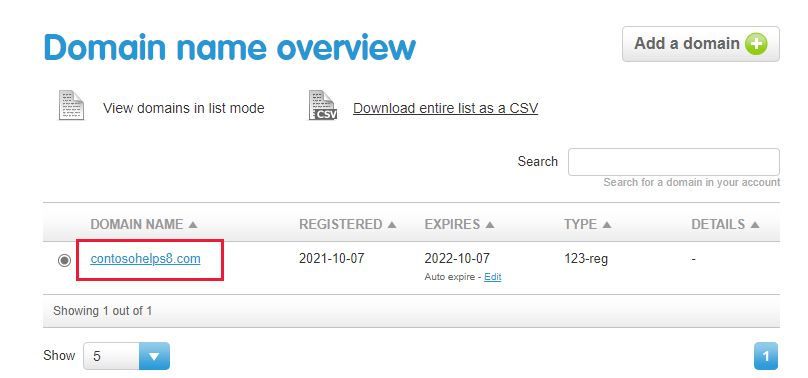
Valitse Toimialueen hallinta -sivun Lisätoimialueasetukset-kohdastaDNS:n hallinta.
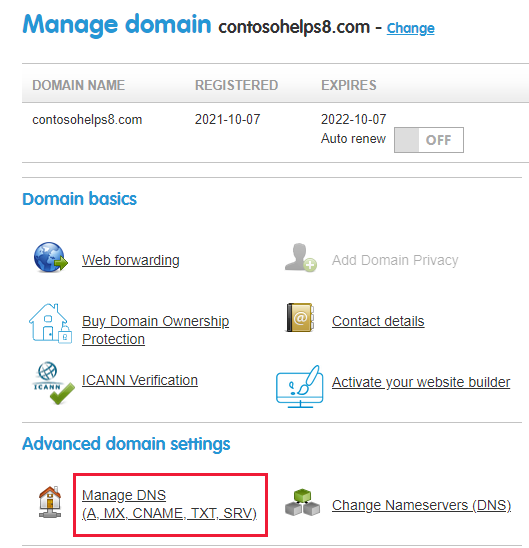
Valitse Dns-hallinta-sivulla Lisäasetukset DNS - välilehti.
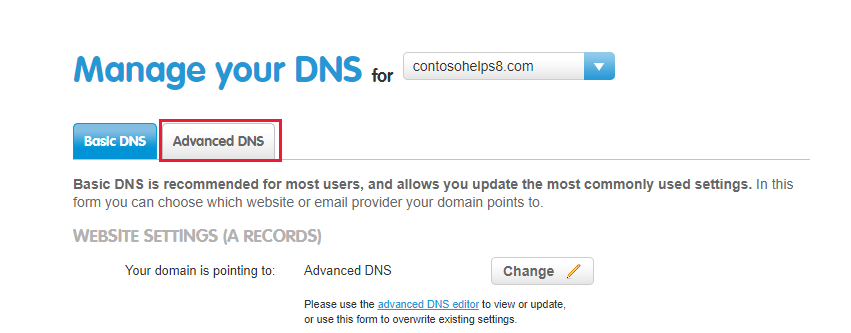
Lisää kahdesta SRV-tietueesta ensimmäinen:
Valitse uuden tietueen Tyyppi-ruudussa SRV avattavasta luettelosta ja kirjoita tai kopioi ja liitä muut arvot seuraavasta taulukosta.
Isäntänimi Tyyppi Prioriteetti Elinaika Kohde SRV _sip._tls SRV 100 3600 1 443 sipdir.online.lync.com. Tämän arvon perässä on oltava piste (.).
Huomautus: Suosittelemme kopioimaan ja liittämään tämän merkinnän, jotta kaikki välit pysyvät oikein._sipfederationtls._tcp SRV 100 3600 1 5061 sipfed.online.lync.com. Tämän arvon perässä on oltava piste (.).
Huomautus: Suosittelemme kopioimaan ja liittämään tämän merkinnän, jotta kaikki välit pysyvät oikein.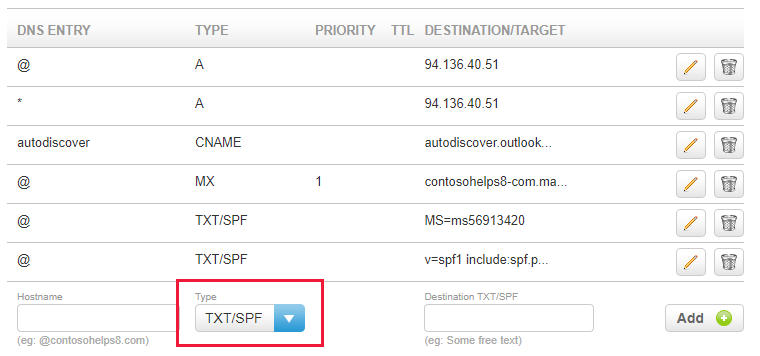
Valitse Lisää.
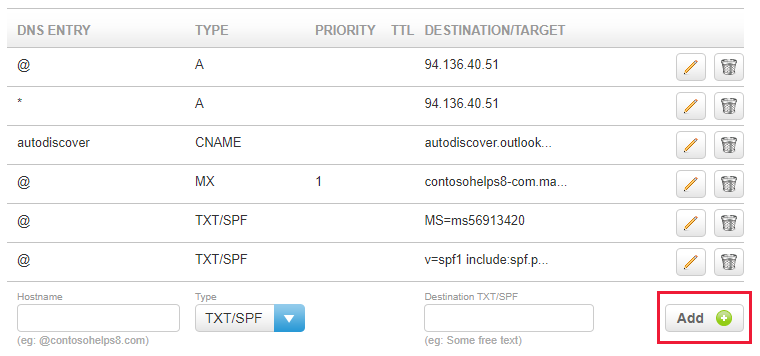
Lisää toinen SRV-tietue.
Huomautus
DNS-muutokset tulevat yleensä voimaan noin 15 minuutissa. Joskus siihen menee kauemmin, jos päivitys tehdään Internetin DNS-järjestelmässä. Jos sinulla on ongelmia postinkulun tai muiden ongelmien kanssa DNS-tietueiden lisäämisen jälkeen, lue artikkeli Toimialueen tai DNS-tietueiden lisäämisen jälkeen ongelmien etsiminen ja korjaaminen.
Lisää kaksi pakollista CNAME-tietuetta Skype for Business
Aloita siirtymällä 123-reg.co.uk-palvelun toimialueet-sivulle tämän linkin kautta. Sinua pyydetään ensin kirjautumaan sisään.
Valitse Toimialuenimen yleiskatsaus -sivulla sen toimialueen nimi, jota haluat muokata.
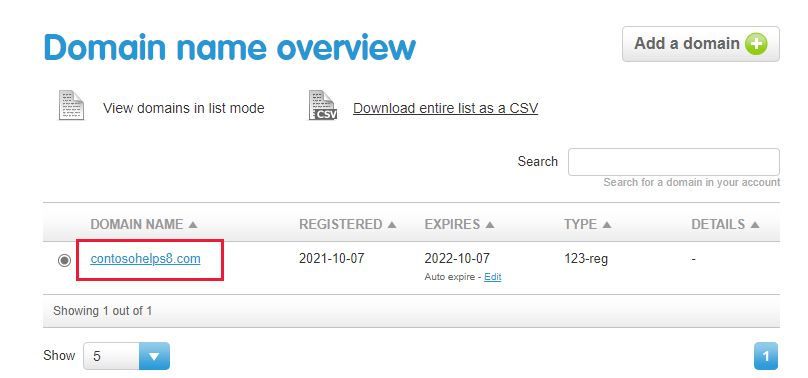
Valitse Toimialueen hallinta -sivun Lisätoimialueasetukset-kohdastaDNS:n hallinta.
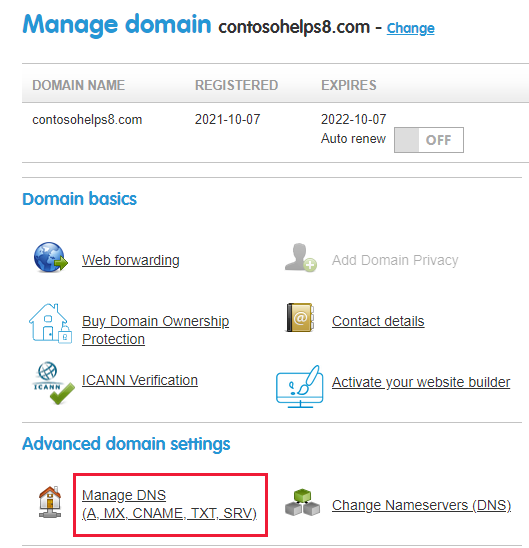
Valitse Dns-hallinta-sivulla Lisäasetukset DNS - välilehti.
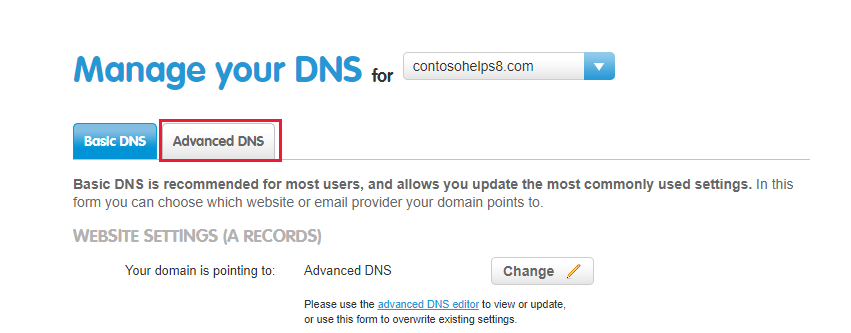
Lisää ensimmäinen CNAME-tietue.
Valitse uuden tietueen Tyyppi-ruudussa CNAME avattavasta luettelosta ja kirjoita tai kopioi ja liitä muut arvot seuraavasta taulukosta.
Isäntänimi Kirjoita Kohde CNAME sip CNAME sipdir.online.lync.com.
Tämän arvon perässä on oltava piste (.).lyncdiscover CNAME webdir.online.lync.com.
Tämän arvon perässä on oltava piste (.).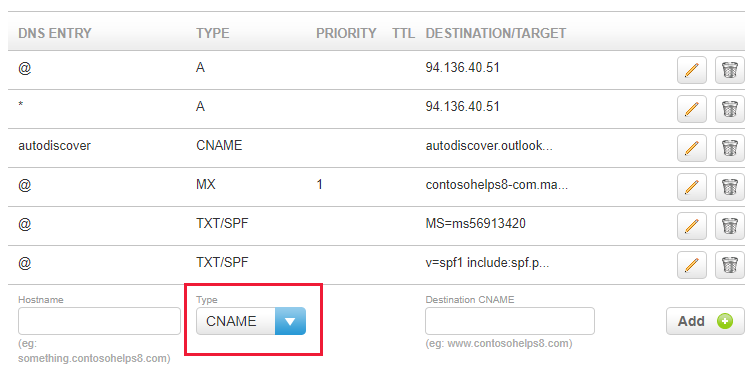
Valitse Lisää.
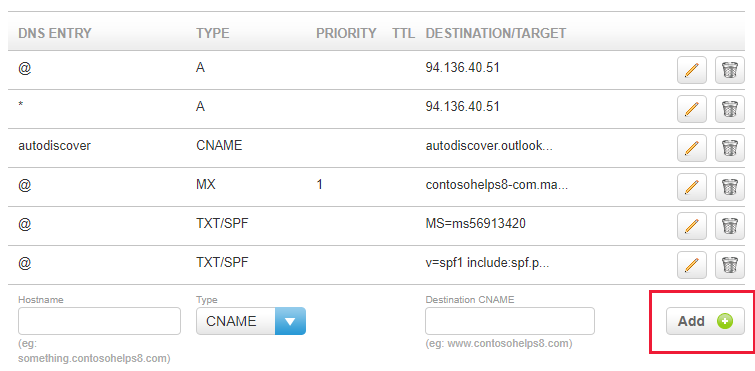
Lisää toinen CNAME-tietue.
Huomautus
DNS-muutokset tulevat yleensä voimaan noin 15 minuutissa. Joskus siihen menee kauemmin, jos päivitys tehdään Internetin DNS-järjestelmässä. Jos havaitset ongelmia esimerkiksi postinkulussa DNS-tietueiden lisäämisen jälkeen, katso lisätietoja artikkelista Ongelmien vianmääritys toimialueen nimen tai DNS-tietueiden muuttamisen jälkeen.
Lisäasetus: Intune ja Mobile Laitteiden hallinta Microsoft 365:lle
Tämän palvelun avulla voit suojata ja hallita etäyhteydellä mobiililaitteita, jotka muodostavat yhteyden toimialueeseen. Mobiililaitteiden Laitteiden hallinta tarvitsee kaksi CNAME-tietuetta, jotta käyttäjät voivat rekisteröidä laitteita palveluun.
Lisää kaksi pakollista CNAME-tietuetta Mobile Laitteiden hallinta
Aloita siirtymällä 123-reg.co.uk-palvelun toimialueet-sivulle tämän linkin kautta. Sinua pyydetään ensin kirjautumaan sisään.
Valitse Toimialuenimen yleiskatsaus -sivulla sen toimialueen nimi, jota haluat muokata.
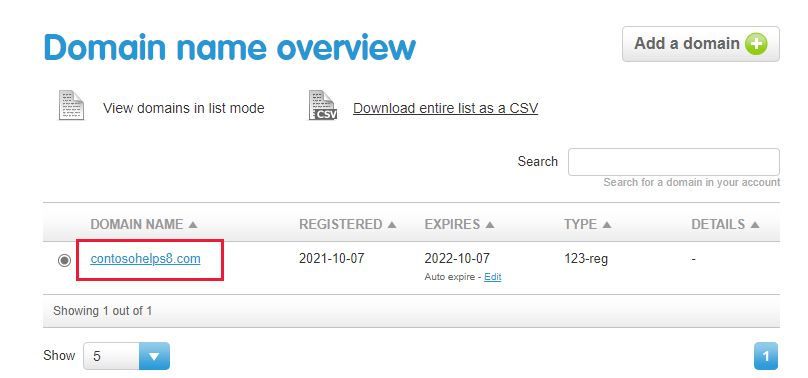
Valitse Toimialueen hallinta -sivun Lisätoimialueasetukset-kohdastaDNS:n hallinta.
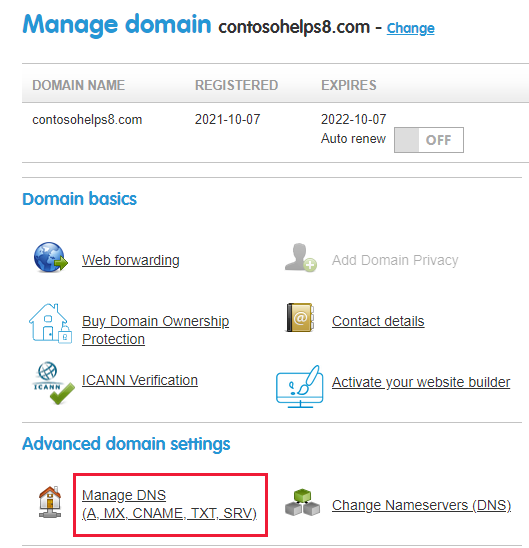
Valitse Dns-hallinta-sivulla Lisäasetukset DNS - välilehti.
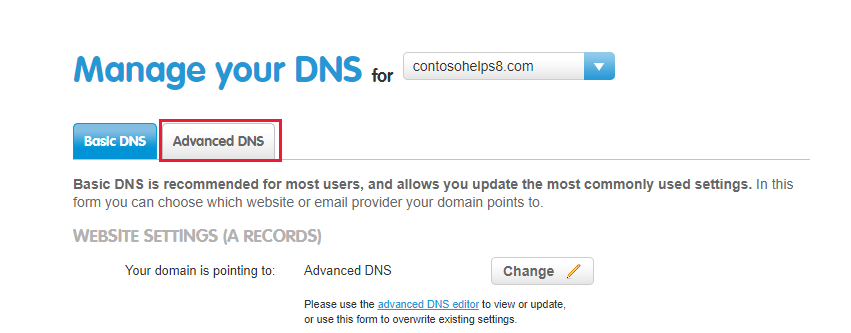
Lisää ensimmäinen CNAME-tietue.
Valitse uuden tietueen Tyyppi-ruudussa CNAME avattavasta luettelosta ja kirjoita tai kopioi ja liitä muut arvot seuraavasta taulukosta.
Isäntänimi Kirjoita Kohde CNAME enterpriseregistration CNAME enterpriseregistration.windows.net.
Tämän arvon perässä on oltava piste (.).enterpriseenrollment CNAME enterpriseenrollment.manage.microsoft.com.
Tämän arvon perässä on oltava piste (.).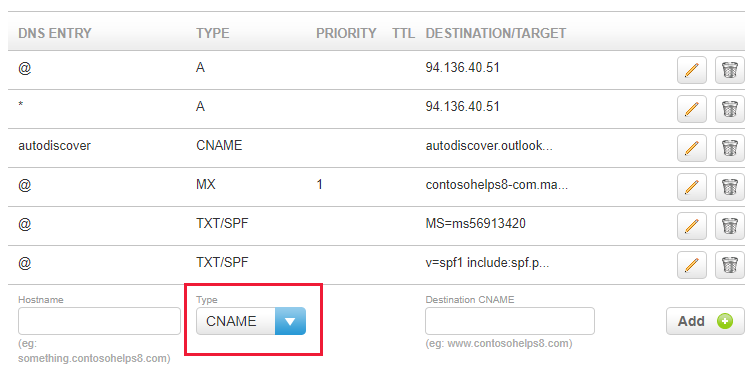
Valitse Lisää.
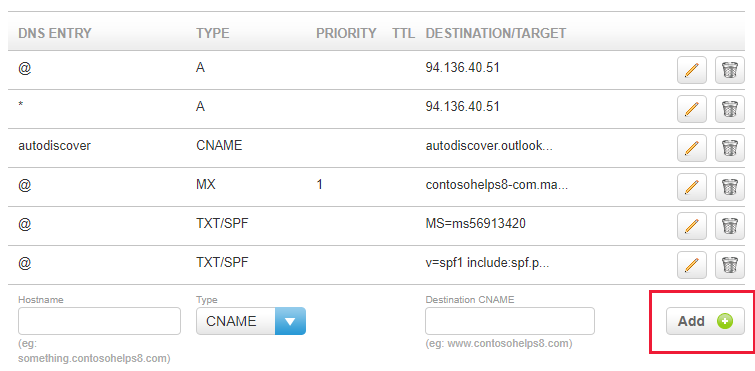
Lisää toinen CNAME-tietue.
Huomautus
DNS-muutokset tulevat yleensä voimaan noin 15 minuutissa. Joskus siihen menee kauemmin, jos päivitys tehdään Internetin DNS-järjestelmässä. Jos havaitset ongelmia esimerkiksi postinkulussa DNS-tietueiden lisäämisen jälkeen, katso lisätietoja artikkelista Ongelmien vianmääritys toimialueen nimen tai DNS-tietueiden muuttamisen jälkeen.
Palaute
Tulossa pian: Vuoden 2024 aikana poistamme asteittain GitHub Issuesin käytöstä sisällön palautemekanismina ja korvaamme sen uudella palautejärjestelmällä. Lisätietoja on täällä: https://aka.ms/ContentUserFeedback.
Lähetä ja näytä palaute kohteelle